Als u BIN- of binaire bestanden naar PDF wilt converteren, heeft u mogelijk al meerdere zoekresultaten doorlopen om erachter te komen dat geen van hen werkt. In de meeste gevallen zal de link naar het zoekresultaat u laten zien dat deze deze specifieke conversie ondersteunt waarnaar u op zoek bent, maar de optie zal er niet zijn. Omdat die tools niet werken, kunt u zich in de war voelen.
Dus hier hebben we de meest effectieve oplossingen. Als je ook in de war bent en je afvraagt of je ooit een tool zult vinden die de bak naar PDF kan converteren, dan is het antwoord ja.
De 2 methoden die we in deze gids zullen bespreken met hun gedetailleerde stappen, zullen u efficiënt helpen bij deze conversie.
Deel 1. De beste manier om BIN naar PDF te converteren
De beste manier om deze conversie uit te voeren omvat niet één tool, maar een combinatie van twee tools. Deze twee tools zijn Convertio en UPDF. Hoewel u Convertio kunt gebruiken om BIN-bestanden naar afbeeldingen te converteren, kunt u vervolgens UPDF gebruiken om die afbeeldingen naar PDF's te converteren. Het voordeel van UPDF in het proces is dat je bij het converteren naar PDF toegang krijgt tot alle geweldige PDF-bewerkings-, annotatie-, PDF- en andere PDF-tools.
Deze functies zijn niet beschikbaar wanneer je voor een directe conversie gaat. Dus als u ook BIN-bestanden naar PDF of een ander formaat zoals DXF-bestanden naar PDF moet converteren, raden we u aan op de onderstaande knop te klikken om UPDF te downloaden om tussendoor bewerkingservaring op te doen.
Windows • macOS • iOS • Android 100% veilig
Stap 1: Open uw browser en ga naar Convertio BIN naar JPG-converter. Klik op "Bestanden kiezen" om uw BIN-bestand te uploaden. Hier kunt u kiezen uit cloudopslagopties zoals Dropbox of Google Drive.
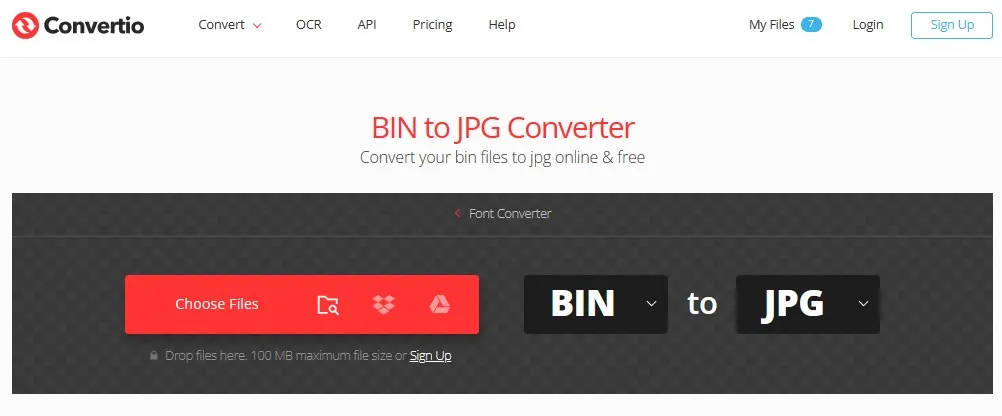
Stap 2: Uw BIN-bestand wordt geüpload en het kan enkele seconden duren voordat het is verwerkt. Wanneer u de groene status "Klaar" ziet staan, kunt u op "Converteren" klikken om deze conversie te starten. Wacht nu weer een paar seconden totdat de conversie is voltooid en u de knop "Downloaden" krijgt om uw bestand op uw offline opslag op te slaan.
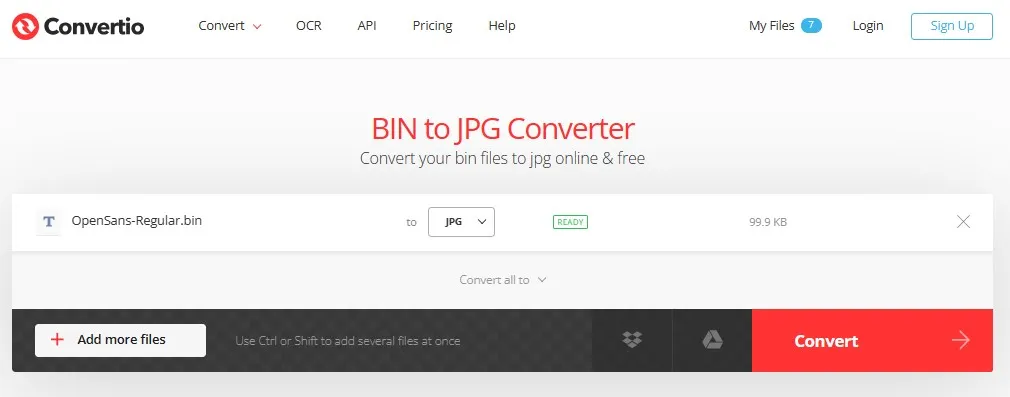
Stap 3: Nu opent u de UPDF-app op uw pc met behulp van de snelkoppeling op het bureaublad. Wanneer UPDF wordt geopend, klikt u op "Extra" > "Overige" > "PDF van afbeelding" en selecteert u het JPG-bestand dat u zojuist hebt opgeslagen van de Convertio-website. UPDF maakt een PDF van dat document.
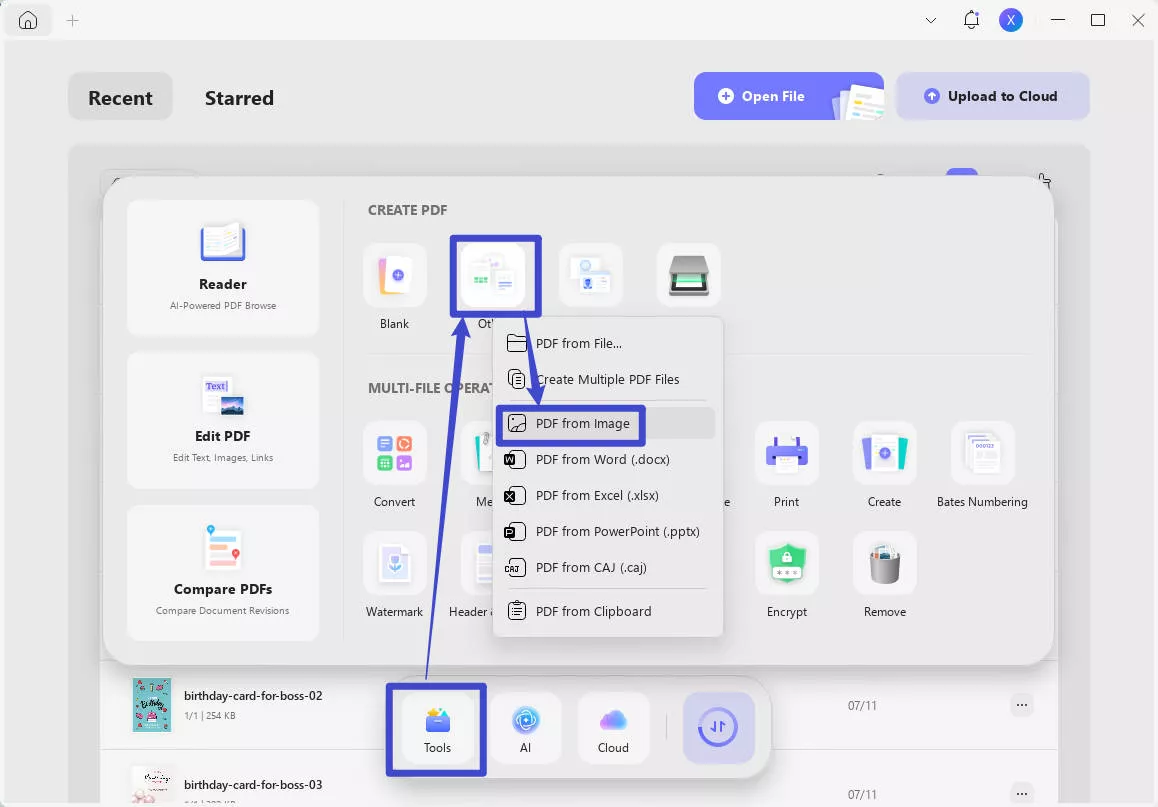
Stap 4: Klik aan de linkerkant op "Bewerken" in "Extra" en u krijgt alle bewerkingsopties. Als u tekst wilt toevoegen, klikt u bovenaan op "Tekst" en klikt u overal waar u tekst wilt toevoegen. Nu kunt u de gewenste tekst op de door u gewenste locatie toevoegen en deze ook bewerken met behulp van het pop-upmenu.
Als u klaar bent met bewerken, drukt u op "Ctrl + S" en volgt u de stappen voor het opslaan van bestanden op het scherm om uw BIN-bestand uiteindelijk naar PDF te converteren.
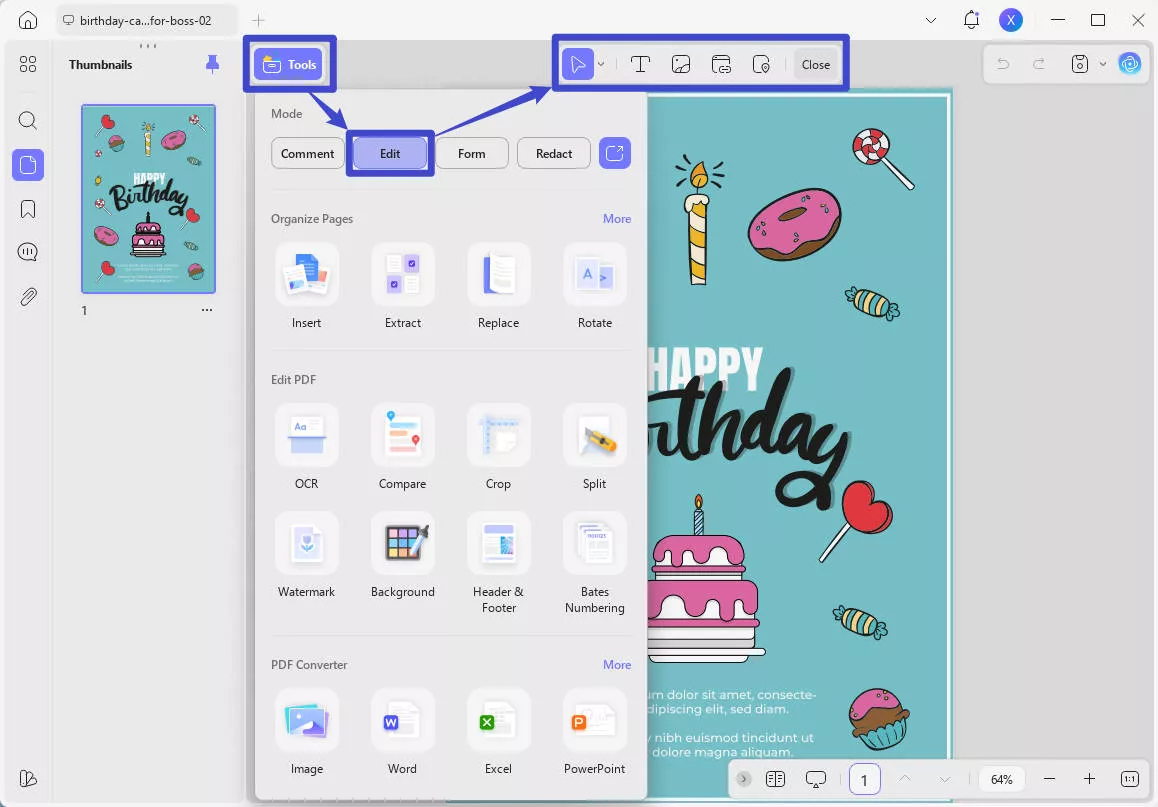
UPDF is meer dan een PDF-maker. Deze How-ToGeek-recensie voor UPDF deelt meer details over hoe krachtig UPDF is met zijn UPDF AI en andere functies. Naast het converteren van BIN naar PDF, kunt u met UPDF ook JSON op een vergelijkbare manier naar PDF converteren. U kunt ook de onderstaande UPDF-tutorial bekijken voor meer informatie over het gebruik ervan en de krachtige functionaliteiten of de gratis proefversie downloaden via de onderstaande knop naar uw UPDF op Mac-, iOS-, Windows- en Android-apparaten om alle functies zelf uit te proberen.
Windows • macOS • iOS • Android 100% veilig
Deel 2. Converteer BIN naar PDF online via Convertio
Stel dat u de inhoud van uw BIN-bestand niet wilt bewerken nadat u het naar PDF hebt geconverteerd. In dat geval kunt u Convertio gebruiken en het UPDF-gedeelte overslaan. In dit deel moet u echter opnieuw Convertio gebruiken om eerst BIN naar afbeelding te converteren, waarna u Convertio opnieuw gebruikt om die afbeelding naar PDF-formaat te converteren.
Convertio is een veelzijdige online bestandsconverter die meer dan 300 bestandsindelingen ondersteunt, waaronder audio, video, afbeelding, document en meer. Het biedt snelle en gemakkelijke conversie met de mogelijkheid om instellingen voor specifieke bestandstypen aan te passen. Alle conversies vinden plaats in de cloud, zodat er geen hardware op uw apparaat wordt gebruikt. Het geeft prioriteit aan beveiliging door bestanden na conversie te verwijderen en garandeert privacy.
Convertio is browsergebaseerd. Deze functie maakt het toegankelijk op alle apparaten zonder dat er software hoeft te worden geïnstalleerd. Het wordt echter geleverd met de beperking van een maximale bestandsgrootte van 100 MB.
Dus als uw bestanden groter zijn dan dat, moet u zich mogelijk aanmelden voor een premium-versie, anders kunt u doorgaan met de onderstaande stappen:
Stap 1: We beginnen met dezelfde stappen als het openen van de Convertio-website in uw browser en het specifiek openen van de BIN naar JPG-converter. Met de knop "Bestanden kiezen" kunnen we BIN-bestanden uploaden vanuit 3 opties, waaronder lokale opslag, Google Drive en Dropbox, zodat u degene kunt kiezen die bij u past.
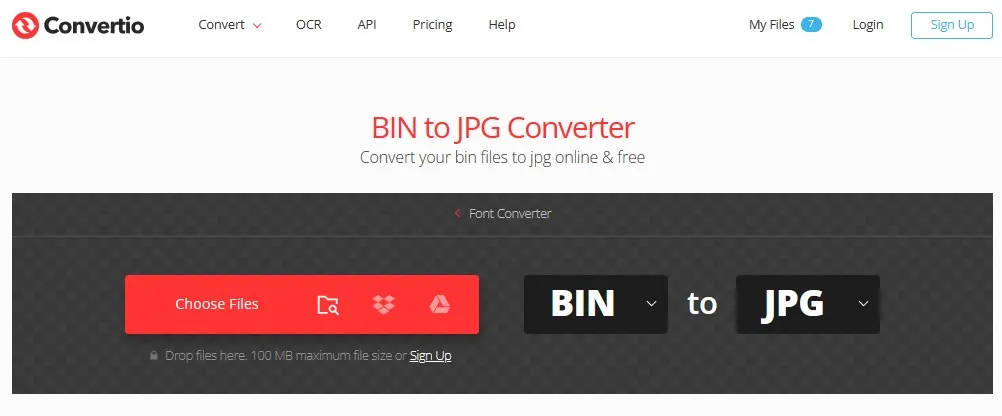
Stap 2: Nu moet u wachten tot u de groene "Ready"-badge bij uw bestand ziet. Dit is ook de stap waar u meer bestanden kunt toevoegen door indien nodig op de knop "Meer bestanden toevoegen" te klikken. Zodra u ziet dat uw bestand klaar is voor conversie, kunt u op "Converteren" en "Downloaden" klikken wanneer de downloadknop beschikbaar is.
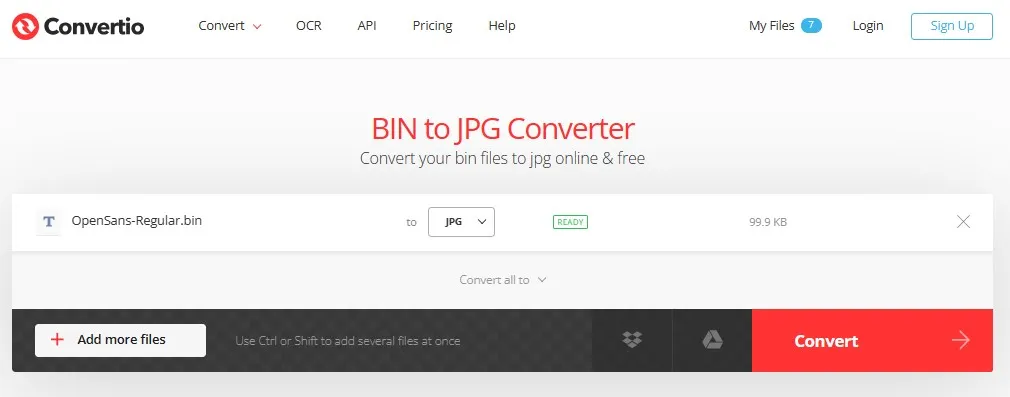
Stap 3: Nu opent u de Convertio JPG naar PDF-converter en volgt u hetzelfde proces van het uploaden van bestanden door op de knop "Bestanden kiezen" te klikken. Deze keer uploadt u het JPG-bestand dat we zojuist hebben geconverteerd van BIN-formaat en downloadt u het naar uw pc.
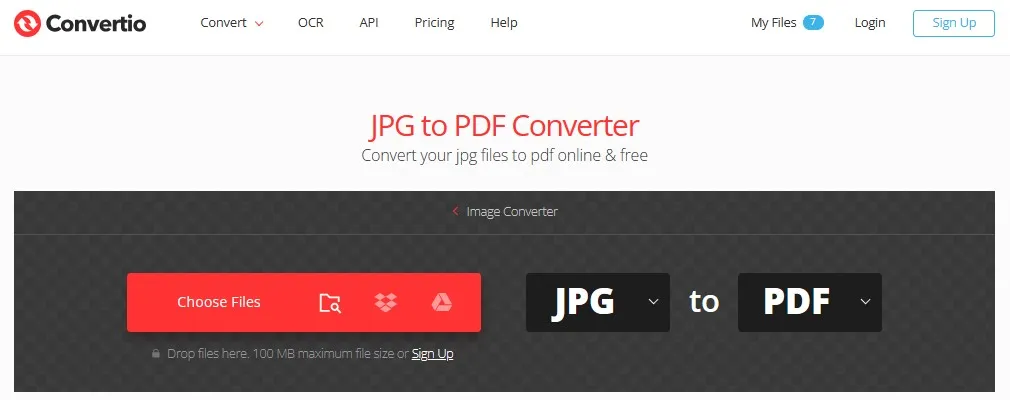
Stap 4: Nadat u het JPG-bestand hebt geüpload, wacht u tot het klaar is voor conversie en klikt u op "Converteren". Het duurt een paar seconden voordat u de knop "Downloaden" krijgt die we zullen gebruiken om PDF-bestanden op uw apparaat op te slaan. Nu heb je het BIN-bestand met succes naar PDF geconverteerd, maar het enige nadeel van het niet gebruiken van UPDF in deze methode is het ontbreken van bewerkingsopties.
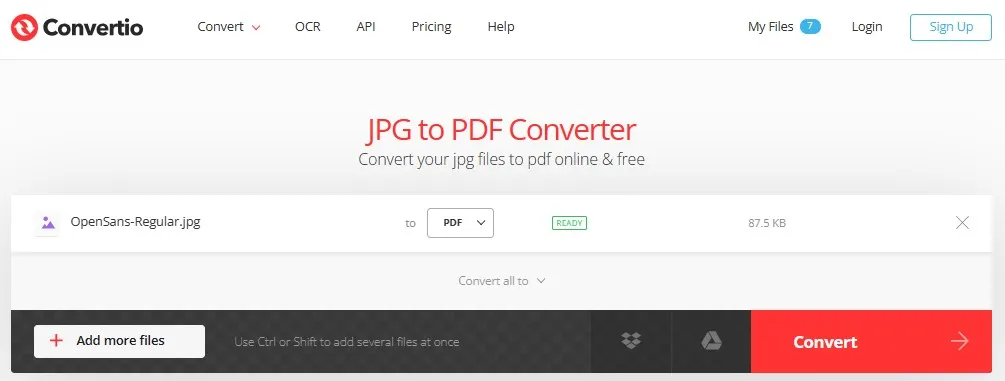
Deel 3. Veelgestelde vragen over BIN-bestand
Vraag 1. Wat is een BIN-bestand?
Een BIN-bestand is een binair formaat van gegevens die in onbewerkte vorm zijn opgeslagen. Het wordt vaak gebruikt voor gegevensopslag in een gecomprimeerd formaat dat niet bedoeld is om menselijk leesbaar te zijn. De meest voorkomende associaties voor BIN-bestanden zijn schijfkopieën, installaties van softwareprogramma's en een scala aan multimedia-inhoud.
BIN-bestanden kunnen een grote verscheidenheid aan verschillende materialen bevatten en verschillende toepassingen hebben. Het is dus van vitaal belang om te weten uit welke bron het bestand afkomstig is voor de beste toepassing.
Vraag 2. Wat opent een . BIN-bestand?
Bij het openen van een BIN-bestand is software nodig die speciaal is gemaakt voor het type inhoud dat in dit formaat is opgeslagen. CD- en DVD-imagebestanden in BIN-formaat kunnen bijvoorbeeld worden geopend met behulp van schijfkopiesoftware zoals PowerISO.
Als BIN deel uitmaakt van een installatiepakket, heeft het mogelijk het bijbehorende uitvoerbare bestand nodig om te openen. In andere gevallen kan een speciaal programma nodig zijn dat specifiek is gekoppeld aan de inhoud van dat bestand, net als bij het bijwerken of installeren van Windows OS.
Vraag 3. Hoe BIN-bestand naar MP4 te converteren?
Het proces van het converteren van een BIN-bestand naar een MP4-videoformaat omvat verschillende stappen, aangezien de bestanden geen standaard videoformaten zijn. Het proces begint met het converteren van het BIN-bestand naar een meer algemeen gebruikt formaat, zoals ISO, met behulp van een applicatie zoals PowerISO.
Als u een ISO-bestand krijgt, converteert u dit via een videoconversietool naar MP4. Deze procedure kan betrekking hebben op bepaalde softwareprogramma's of online toepassingen zoals File Converter Online, die dergelijke wijzigingen kunnen uitvoeren.
Vraag 4. Hoe open ik een BIN-bestand online?
Het is mogelijk om een BIN-bestand te openen via een online converter zoals iamkate.com. Met deze tool kunt u het BIN-bestand uploaden door op "Bestand selecteren" te klikken en u kunt de inhoud van dat bestand bekijken in de binaire code en de equivalente ASCII-tekens.
Er zijn meerdere andere online tools, maar deze staan u niet toe om alle soorten BIN-bestanden te uploaden, of ze kunnen de inhoud van verschillende BIN-bestanden niet weergeven.
Laatste woorden
Het vinden van een oplossing om uw bestanden van BIN naar PDF-formaat te converteren, kan hectisch zijn, omdat de meeste tools die u online vindt niet werken. In dit artikel hebben we onze 2 meest effectieve manieren gedeeld om deze conversie uit te voeren, zodat u nooit meer op zoek hoeft naar een andere tool.
Het goede aan het gebruik van UPDF tijdens deze conversie is dat u de inhoud van het BIN-bestand kunt bewerken nadat ze zijn geconverteerd naar PDF's. Dus als u uw binaire bestanden ook regelmatig naar PDF-formaat moet converteren, zorg er dan voor dat u UPDF op uw apparaten downloadt.
Windows • macOS • iOS • Android 100% veilig
 UPDF
UPDF
 UPDF voor Windows
UPDF voor Windows UPDF voor Mac
UPDF voor Mac UPDF voor iPhone/iPad
UPDF voor iPhone/iPad UPDF voor Android
UPDF voor Android UPDF AI Online
UPDF AI Online UPDF Sign
UPDF Sign PDF bewerken
PDF bewerken PDF annoteren
PDF annoteren PDF maken
PDF maken PDF-formulier
PDF-formulier Links bewerken
Links bewerken PDF converteren
PDF converteren OCR
OCR PDF naar Word
PDF naar Word PDF naar afbeelding
PDF naar afbeelding PDF naar Excel
PDF naar Excel PDF organiseren
PDF organiseren PDF samenvoegen
PDF samenvoegen PDF splitsen
PDF splitsen PDF bijsnijden
PDF bijsnijden PDF roteren
PDF roteren PDF beveiligen
PDF beveiligen PDF ondertekenen
PDF ondertekenen PDF bewerken
PDF bewerken PDF opschonen
PDF opschonen Beveiliging verwijderen
Beveiliging verwijderen Lees PDF
Lees PDF UPDF Cloud
UPDF Cloud PDF comprimeren
PDF comprimeren PDF afdrukken
PDF afdrukken Batch Process
Batch Process Over UPDF AI
Over UPDF AI UPDF AI-oplossingen
UPDF AI-oplossingen AI Gebruikersgids
AI Gebruikersgids FAQ over UPDF AI
FAQ over UPDF AI PDF samenvatten
PDF samenvatten PDF vertalen
PDF vertalen Chatten met PDF
Chatten met PDF Chatten met afbeelding
Chatten met afbeelding PDF naar Mindmap
PDF naar Mindmap Chatten met AI
Chatten met AI PDF uitleggen
PDF uitleggen Wetenschappelijk onderzoek
Wetenschappelijk onderzoek Papier zoeken
Papier zoeken AI-proeflezer
AI-proeflezer AI-schrijver
AI-schrijver AI-huiswerkhulp
AI-huiswerkhulp AI-quizgenerator
AI-quizgenerator AI-wiskundige oplosser
AI-wiskundige oplosser PDF naar Word
PDF naar Word PDF naar Excel
PDF naar Excel PDF naar PowerPoint
PDF naar PowerPoint Gebruikershandleiding
Gebruikershandleiding UPDF-trucs
UPDF-trucs Veelgestelde Vragen
Veelgestelde Vragen UPDF Beoordelingen
UPDF Beoordelingen Downloadcentrum
Downloadcentrum Blog
Blog Nieuwsruimte
Nieuwsruimte Technische Specificaties
Technische Specificaties Updates
Updates UPDF versus Adobe Acrobat
UPDF versus Adobe Acrobat UPDF versus Foxit
UPDF versus Foxit UPDF versus PDF Expert
UPDF versus PDF Expert






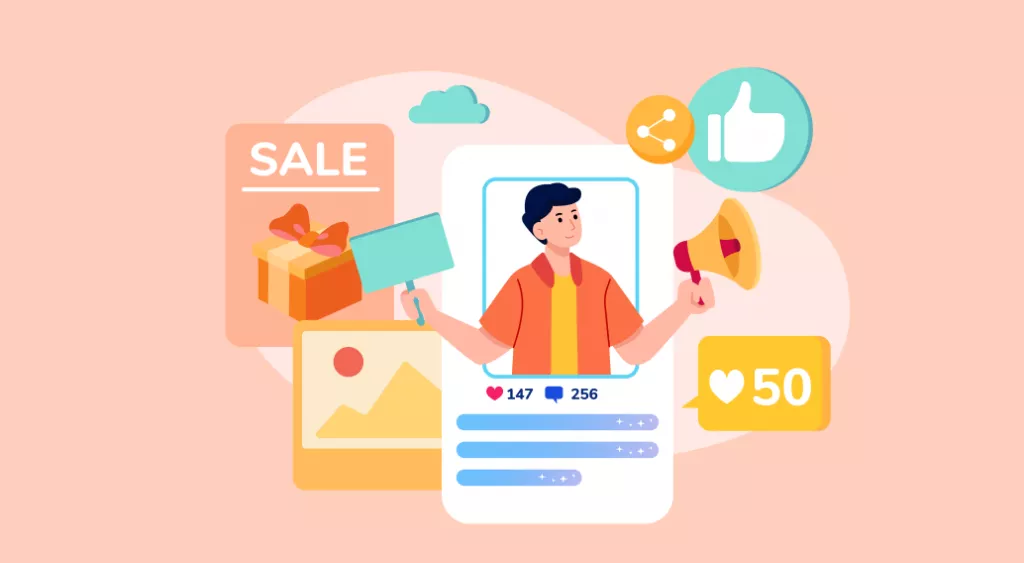



 Lizzy Lozano
Lizzy Lozano